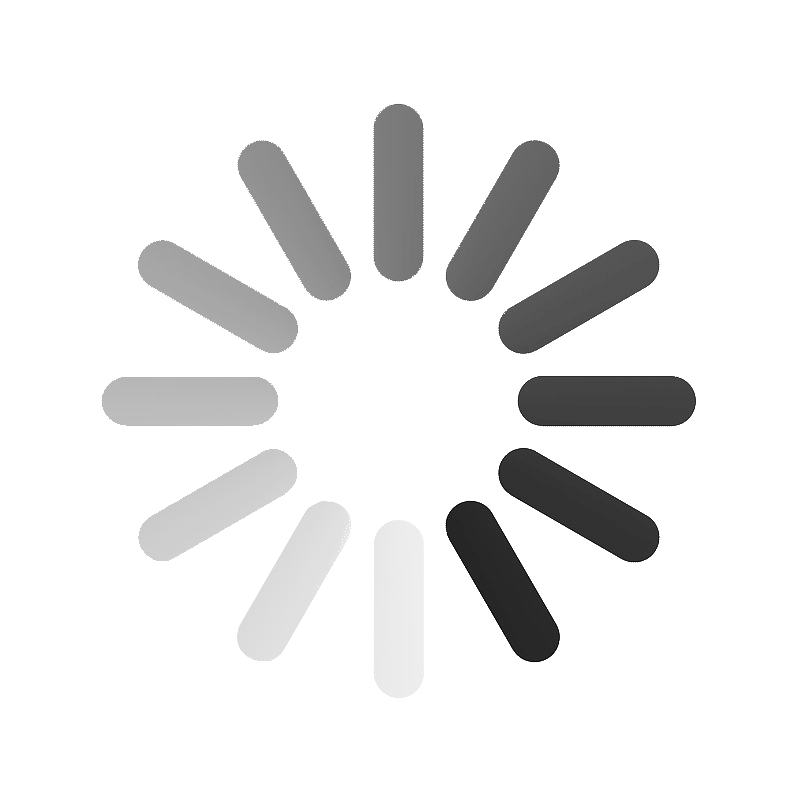Como registar a minha empresa?
Depois de ter feito o seu registo como utilizador, pode começar por criar a sua empresa. Para isso deve:
1. Aceder ao menu Empresas que se encontra do seu lado esquerdo:

2. Será redirecionado para a página de inserção dos dados da sua empresa:

Chamo a sua atenção para a pergunta que se encontra no fundo da página: O que pretende fazer em relação ao estabelecimento?
a) Não Registar. -> significa que, neste momento, apenas vai fazer o registo da empresa, sem associar qualquer estabelecimento à mesma. O estabelecimento poderá ser criado mais tarde;
b) Registar um novo estabelecimento. -> nesta situação, a plataforma irá criar uma empresa e um estabelecimento ao mesmo tempo. Para criar o estabelecimento, o sistema irá recorrer às informações da empresa. Informações essas que podem ser modificadas mais tarde.
/!\ Caso já tenha encontrado o seu estabelecimento, por favor, siga este tutorial: https://my.ebsss.app/pt/support/tutorial/estabelecimentos/assumir-gestao-do-estabelecimento-ao-mesmo-tempo-que-crio-uma-empresa /!\
Mas então, qual a diferença entre Empresa e Estabelecimento?
A empresa é a entidade que controla o estabelecimento. Podemos ter uma empresa que possua vários estabelecimentos. Vejamos um exemplo:
- Empresa: Sabores Gulosos, Lda
- Estabelecimento(s): Pastelaria Central
O nome ‘’Sabores Gulosos, Lda’’ é o nome do registo da empresa. O nome ‘’Pastelaria Central’’ é o nome comercial (que em certas empresas pode ser o mesmo). Recorrendo ao exemplo acima mencionado, a empresa Sabores Gulosos, Lda pode ter vários estabelecimentos na mesma localidade ou até em localidades diferentes. Ou pode apenas ter um.
Prosseguindo com o registo sem registar qualquer estabelecimento:
3. Depois de inserir os primeiros dados solicitados, selecione então a opção ‘’Não Registar’’ e clique em ''Próximo'’;
4. A partir daqui, terá de inserir os dados solicitados em cada uma das seções, clicando sempre em ‘’Próximo’’ no final da inserção.




5. Depois de clicar em ‘’Guardar Empresa’’, irá aparecer um modal com a informação em como a sua empresa foi submetida a aprovação. A partir daqui, só terá de aguardar a aprovação dos administradores, para poder continuar a personalizar a empresa e adicionar os respetivos estabelecimentos;
6. Quando os administradores aprovarem a sua empresa, irá receber um email a informar dessa situação:

7. Aceda ao link enviado no email: https://meu.localx.pt . Seré redirecionado para a seguinte página:

Insira novamente os seus dados de acesso com que se registou. Será redirecionado para o dashboard do seu perfil, onde poderá efetuar as alterações que pretende:

No caso de, no ponto B, ter selecionado a opção Registar um Novo estabelecimento, e após o mesmo ser aprovado pela administração, na sua área de perfil, se aceder ao menu Estabelecimentos:

Poderá verificar que foi criado um, com exactamente os mesmos dados da empresa:

A partir daqui, pode aceder às informações do estabelecimento e, na coluna Ações, clicando no segundo botão (lápis) poderá realizar as alterações que entender, de forma a colocar as informações corretas relativamente ao estabelecimento. No caso das informações do estabelecimento serem iguais às da empresa, então, não terá de se preocupar com alterar informações mas sim, adicionar as que estiverem em falta.